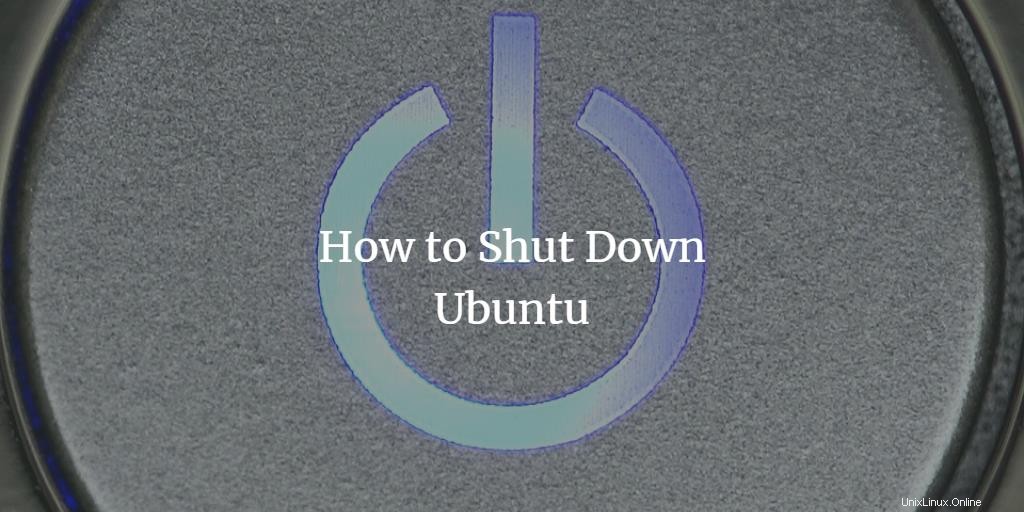
Ubuntu pada awalnya merupakan sistem operasi berbasis terminal, tetapi seiring waktu Linux perlahan-lahan memperkenalkan antarmuka pengguna grafis ke sistem operasinya. Saat ini, metode GUI adalah satu-satunya cara untuk memecahkan banyak masalah dengan sistem operasi. Kami akan menunjukkan kepada Anda beberapa metode keren untuk mematikan sistem Anda di Ubuntu seperti seorang profesional!
Ubuntu, seperti semua sistem operasi lainnya, menawarkan beberapa cara untuk mematikan. Ini termasuk metode sederhana seperti mengklik tombol atau meneruskan perintah ke sistem melalui terminal.
Matikan Ubuntu menggunakan menu Sistem
Jika Anda menggunakan desktop Ubuntu, mudah untuk mematikan atau mematikan sistem. Menu sistem Ubuntu menawarkan opsi untuk mematikan sistem di menu tarik-turun di sudut kanan atas desktop. Saat Anda mengklik tombol matikan, kotak dialog muncul dengan 3 opsi.
- Batalkan
- Mulai ulang
- Matikan
Anda dapat membuat keputusan dalam waktu 60 detik. Setelah 60 detik, sistem akan mati secara otomatis.
Matikan Ubuntu dengan menggunakan Terminal
Instruksi berikut menggunakan baris perintah, sehingga Anda dapat menggunakannya di server Ubuntu dan sistem desktop dan instalasi tanpa kepala seperti server cloud. Di desktop, Anda dapat membuka Terminal hanya dengan menekan Alt + Ctrl + T pada keyboard atau dengan mengklik kanan pada desktop dan mengklik Terminal yang terbuka. Untuk server dan sistem tanpa kepala, Anda mungkin akan menggunakan klien SSH untuk membuat koneksi terminal. Beberapa perintah digunakan untuk mematikan sistem.
Perintah matikan dan matikan
Jalankan:
sudo power off
Perintah ini segera mematikan sistem.
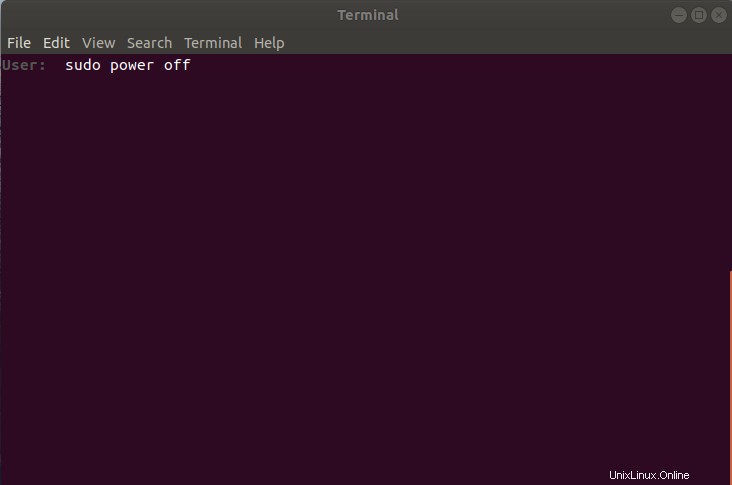
sudo power off
Perintah ini meminta kata sandi dan kemudian mematikan sistem.

Matikan -h sekarang
Perintah ini akan segera mematikan sistem.
shutdown -h now
Jadwalkan Shutdown Ubuntu
Tetapi jika Anda ingin mematikan sistem setelah waktu tertentu, Anda dapat menentukan waktu alih-alih 'sekarang'. Ini akan mematikan sistem setelah waktu yang ditentukan. Untuk jenis perintah ini:
shutdown -h (time in minutes)

Perintah ini akan mematikan sistem setelah 1 menit.

Untuk membatalkan perintah shutdown ini, ketik perintah:
shutdown -c

Perintah alternatif untuk mematikan sistem setelah waktu yang ditentukan adalah:
Shutdown +30
Ini akan mematikan sistem setelah 30 menit.
Anda juga dapat meninggalkan komentar dengan perintah shutdown. Ketik perintah
shutdown +30 "you have a meeting right now"

Matikan Ubuntu pada Waktu yang Ditentukan
Jika Anda ingin mematikan pada waktu yang ditentukan seperti 20:03 ketik perintah:
shutdown –h 20:3

Dapatkan daftar parameter penonaktifan
Untuk mendapatkan daftar semua parameter yang dapat digunakan dengan perintah shutdown beserta kegunaannya ketik perintah:
shutdown --help
Perintah shutdown dapat melakukan banyak hal dengan parameter berikut.
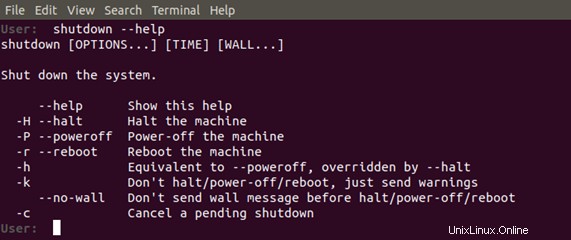
Dapatkan daftar semua parameter perintah Matikan
Perintah poweroff juga dapat digunakan dengan parameter yang berbeda. Untuk mendapatkan daftar semua parameter yang dapat digunakan dengan perintah poweroff beserta kegunaannya ketik perintah:
poweroff --help
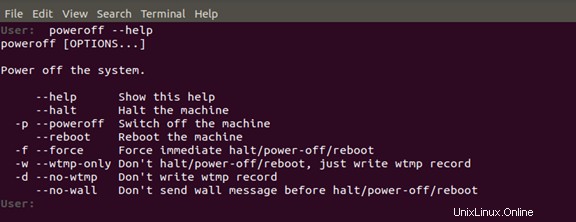
Jadi Anda harus tahu bahwa ada banyak cara untuk mematikan dan mematikan mesin Anda di Ubuntu. Perintah dasar shutdown dan poweroff dengan parameter yang berbeda dapat melakukan berbagai fungsi untuk menghentikan sesi. Sekarang Anda dapat menggunakan salah satu cara yang disebutkan di atas untuk mematikan mesin Anda.